Изображение в картина е функция, която се намира и в дветеChrome и Safari. Функцията не работи за всеки отделен медиен плейър и Chrome има разширение, за да компенсира повечето играчи, които няма да преминат в режим PiP. Ако не използвате Chrome или искате инструмент без браузър, който ви предоставя „Picture in Picture“ за уебсайтове, можете да използвате безплатно приложение, наречено хелий.
Картина в Картина за уебсайтове
Хелий е безплатно приложение, достъпно в приложението MacStore. Инсталирайте приложението и го стартирайте. От лентата с менюта отидете на Местоположение и изберете Въвеждане на целевия URL адрес. Ще се отвори плъзгач, където можете да въведете URL адреса на уебсайта, който искате да видите в Картина в режим на картината. Целият уебсайт ще се зареди в Хелий.

Ще можете да навигирате в уебсайта като васможе в браузър и ако решите да пуснете видео, можете да преминете към режим на цял екран и той ще запълни прозореца на приложението. Самият прозорец ще плава на вашия работен плот. Можете да го премествате, където искате и да го преоразмерите.
За медийните плейъри ще получите пълния набор от контроли, които имат. На екрана по-долу има плейър Netflix.
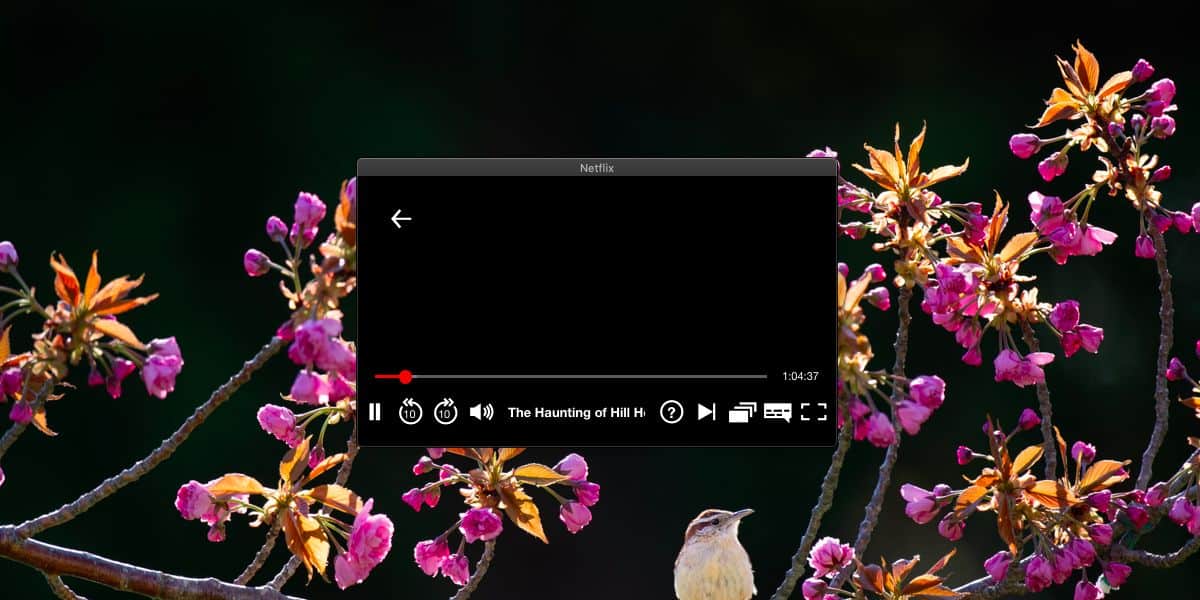
Всеки път, когато искате да преминете към различноуебсайт, можете да отидете на елемента Местоположение в лентата с менюта и да въведете нов целеви URL адрес. Хелий не съхранява всякакъв вид история, така че ще трябва да въвеждате URL адреса на уебсайт всеки път, когато искате да го отворите в приложението.
Хелият е предназначен да ви даде възможност да гледатевсеки уеб базиран видеоклип в плаващ прозорец на екрана ви, но той зарежда цели уебсайтове, така че нищо не ви спира да го използвате за наблюдение на всякакъв вид емисии или закрепване на уебсайт в горната част на вашия работен плот.
Картината в режим на картина, която имат браузъритедобавянето като функция е насочено към медийни плейъри, например, когато искате да гледате видео в YouTube, но също така работите в друг раздел. Helium работи с приложения, които също са в режим на цял екран, т.е. плаващият прозорец ще се запази, дори ако имате отворено приложение в режим на цял екран.
За да излезете от Helium, изберете иконата на Dock и от лентата с менюта изберете опцията за излизане под името на приложението.
Търсите нещо подобно за Windows 10? Опитайте Compact View. Работи повече или по-малко по същия начин, по който прави Helium на macOS.













Коментари